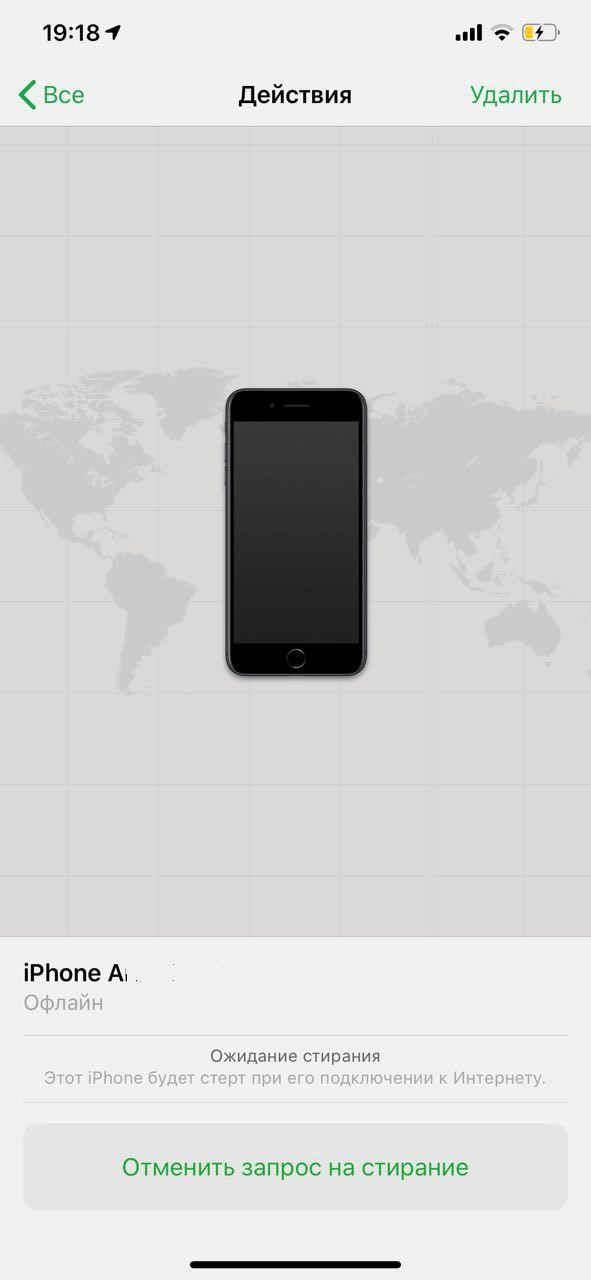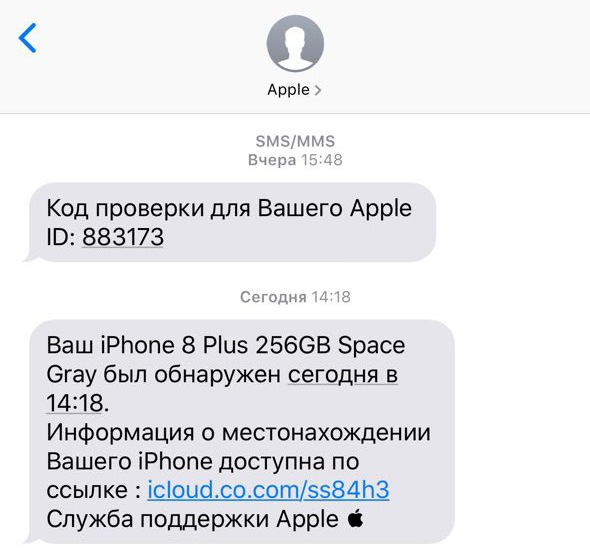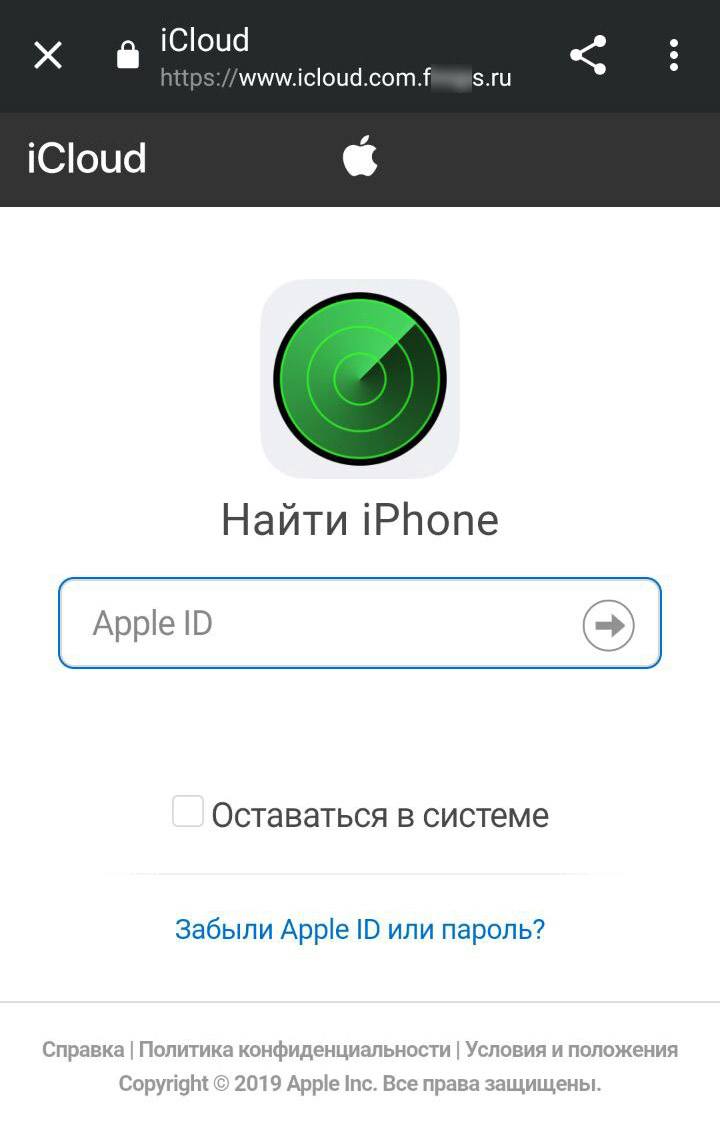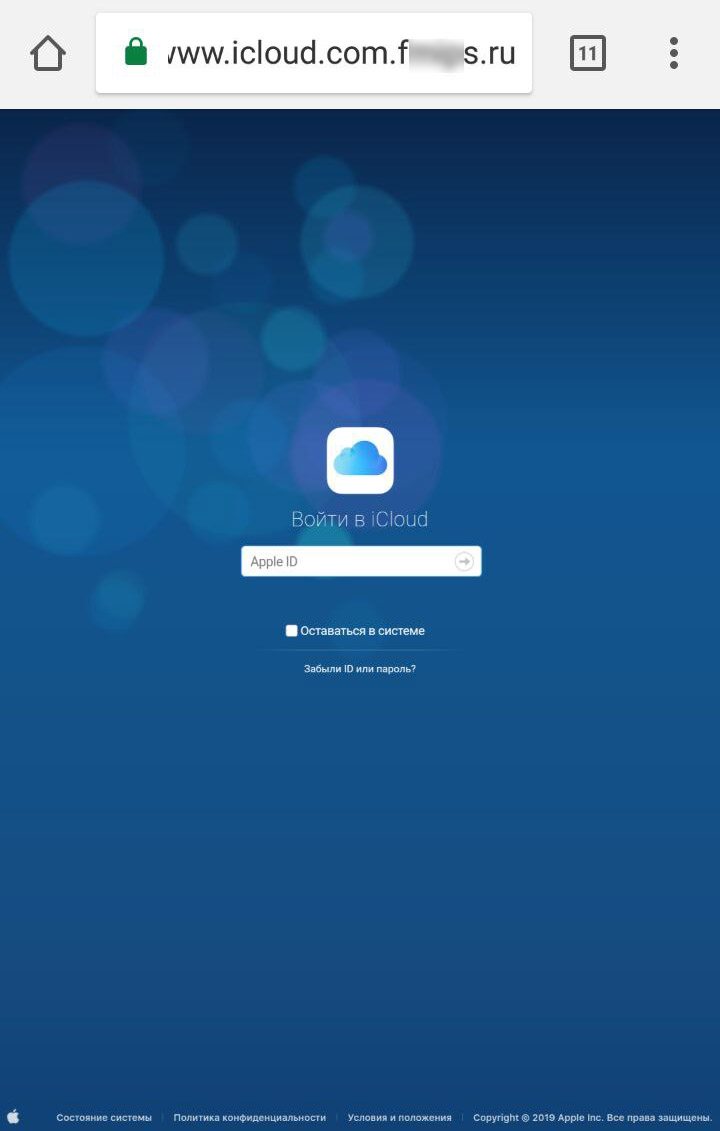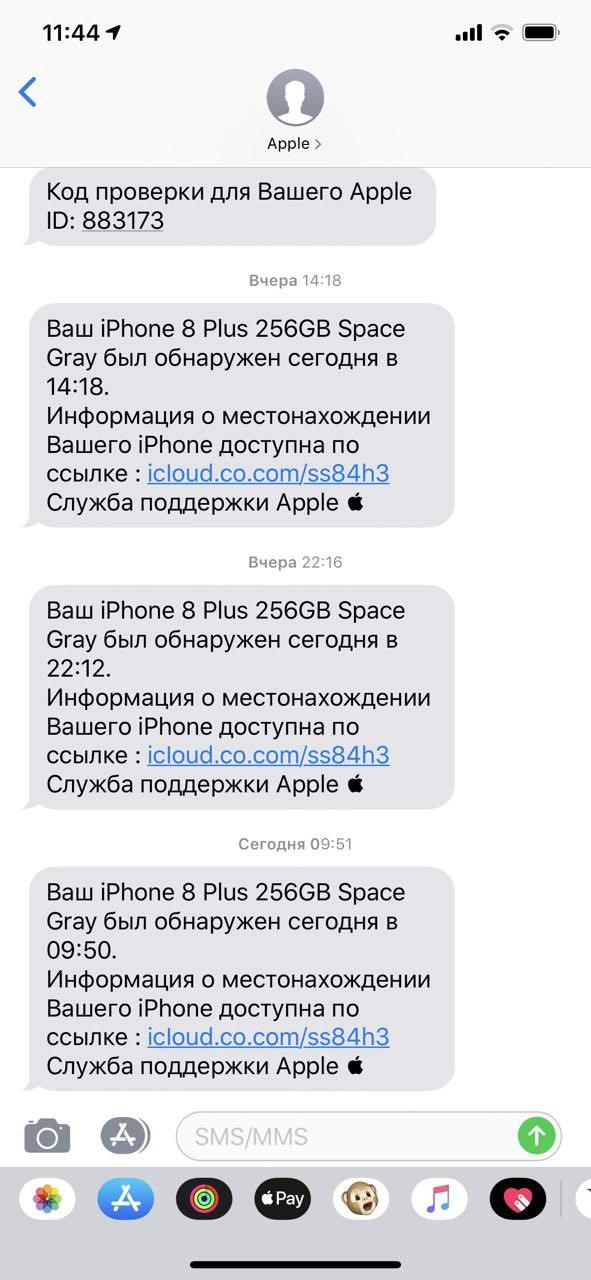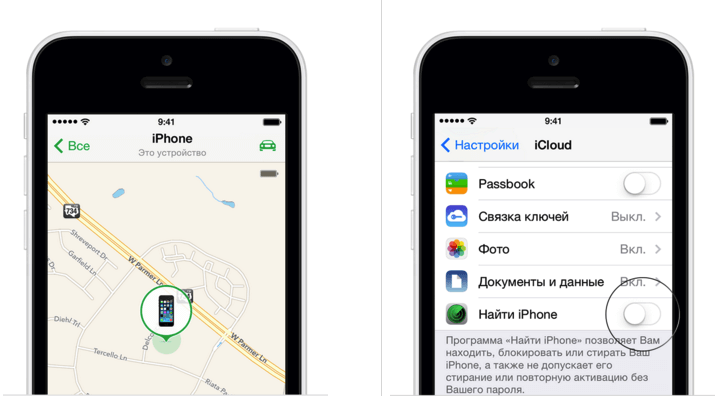Почти год назад мы уже писали о том, как мошенники могут использовать классический фишинг для того, чтобы отвязать украденный iPhone от учетной записи и впоследствии продавать его не как «кирпич» на запчасти, а как полноценный б/у смартфон, который стоит гораздо дороже.
В прошлый раз удача была на стороне мошенников, которым удалось-таки с помощью фишинга выудить нужные им логин и пароль от iCloud. В этот раз я расскажу вам про более сложную схему получения конфиденциальных данных жертвы, а также про план Б, на который, без преувеличения, могут попасться почти все те, кто не попался на план А.
Первый этап: кража айфона
Началось все банально: моя коллега Анна забыла свой телефон на шезлонге в зоне отдыха у реки. Вернулась через 20 минут, но телефона уже на месте не было. Никто вокруг ничего не видел, а при попытке позвонить на номер выяснилось, что он недоступен. Анна, не мешкая, активировала режим пропажи со смартфона друга, где указала дополнительный номер телефона, по которому нашедший мог бы с ней связаться.
Через сутки, когда надежда на звонок от нашедшего пропала, а телефон, судя по информации из приложения «Найти iPhone», так и оставался выключен, она активировала режим полного удаления информации.
Телефон до сих пор так и пребывает в режиме «Ожидание стирания»
Этот полезный режим нужен для того, чтобы удалить всю информацию с телефона, как только тот подключится к сети Интернет, и превратить его в «кирпич». Но, судя по всему, нашедший телефон либо сам оказался экспертом, либо, что более вероятно, обратился к «знатокам», специализирующимся на отвязывании продуктов Apple от аккаунтов их владельцев. Так или иначе, с момента пропажи телефон так и не вышел в онлайн ни на секунду — соответственно, превратить iPhone в «кирпич» не удалось.
Кстати, хоть аппарат и был защищен распознаванием отпечатка пальца (Touch ID), доступ к Wi-Fi и мобильному Интернету можно было отключить, не разблокируя телефон. Для этого достаточно было вызвать на экране блокировки меню «Пункт управления» свайпом снизу вверх и включить авиарежим.
По умолчанию «Пункт управления» доступен на экране блокировки
В течение двух дней сим-карта телефона продолжала работать, и у мошенников было время воспользоваться ей и узнать номер телефона Анны. На третий день старую симку заблокировали, выпустили новую с тем же номером, и Анна вставила ее в новый аппарат.
Второй этап: фишинговая SMS
На четвертый день мошенники начали работу по приведению украденного iPhone в товарный вид и запустили стандартную схему по отвязке от аккаунта Apple ID. Сначала они сделали несколько прозвонов с номера телефона якобы из США, при попытке взять трубку и поговорить на другом конце было молчание.
Проверочные звонки от мошенников. Подмена номера легко делается с помощью IP-телефонии
Все это делалось, чтобы убедиться, что симка восстановлена, номер снова активен и с ним можно работать. Сразу после последнего звонка Анна получила SMS, что ее телефон вышел в онлайн и был обнаружен.
Фишинговое сообщение о том, что потерянный iPhone вышел в сеть
Мошенники очень изобретательно подошли к созданию фишингового сообщения. Для того чтобы Анна не распознала обман, они отправили сообщение с сервиса, где можно подменить отправителя. Также они зарегистрировали домен, очень похожий на настоящий. Если ввести адрес вручную, то попадаешь на несуществующую страницу. А при переходе по ссылке происходит перенаправление на фишинговый сайт. В чем же секрет?
Дело в том, что домен icloud.co.com действительно существует и принадлежит Apple, но в SMS на самом деле прописан не он, а icioud.co.com, только i, написанная в верхнем регистре, выглядит как маленькая L. При переходе по фишинговой ссылке произошел редирект, и Анна попала на качественно сделанную фишинговую страницу, предлагающую ввести Apple ID, а затем и пароль для поиска пропавшего телефона. На данной странице внимательный и технически грамотный человек заметит, что адрес вебсайта изменился и данные отправятся совсем не в Apple.
Так выглядит фишинговая страница, если ее открыть в мобильном браузере
Интересно, что страница выглядит по-разному в зависимости от того, с какого устройства и через какой браузер на нее заходишь. Скорее всего, этот сайт злоумышленники используют для разных фишинговых схем, заточенных под разные платформы.
Десктопная версия той же самой фишинговой страницы
Анна не стала заполнять фишинговую форму, так как сразу поняла, что сервис не настоящий. К тому же в приложении «Найти iPhone» телефон так и оставался оффлайн и не выходил в сеть с момента похищения.
На этом все могло бы закончиться, но, не отвязав телефон, мошенники теряют слишком много в цене при перепродаже. Поэтому они использовали план Б.
Третий этап: звонок «друга»
Через три часа после прихода фишингового сообщения, когда стало понятно, что Анна не станет вводить свои данные, ей поступил голосовой звонок. Звонивший представился сотрудником сервисного центра, назвал точную модель и цвет телефона, а затем поинтересовался, не она ли его потеряла. Далее он сказал, что телефон находится в данный момент у него, и чтобы его забрать, нужно приехать на Митинский радиорынок.
Анна сказала, что пару часов назад была совершена фишинговая атака, и начала задавать резонные вопросы: как к звонящему попал телефон, где он взял ее номер и не мошенник ли он сам. На это незнакомец сурово ответил: «Если вам телефон не нужен, можете и не приезжать». А потом добавил, что телефон в сервисный центр принесли подозрительные люди, что специалисты центра проверили его по базе и увидели, что он числится пропавшим. В той же (волшебной, не иначе) базе был указан телефон хозяйки, и у нее есть час, пока за аппаратом не вернутся.
Сделаем паузу для того, чтобы пояснить пару технических деталей. Чтобы понять, что телефон числится пропавшим, нужно его включить. Тогда на нем высветится оповещение о пропаже с номером телефона, по которому можно связаться с владельцем. Анна указывала не свой номер для связи, так как ее номер в тот момент был заблокирован, а симка перевыпускалась. Соответственно, ни в какую «базу» ее номер попасть не мог.
Кроме того, во время разговора Анна проверяла, появлялся ли в сети ее телефон. Увидев, что он так и не выходил в онлайн, она сказала об этом звонившему, на что тот глубокомысленно изрек, что, возможно, уже успели подменить Apple ID. Если отбросить эмоции и психологическое давление, уже на этом моменте можно было бы понять, что звонящий — мошенник. Но вернемся к тому, как события развивались дальше.
Итак, далее сотрудник сервисного центра заявил, что задерживать клиентов они не имеют права и отдадут телефон по первому требованию. Также попросили позвонить и предупредить, если за час до рынка добраться не получится. А еще попросили взять с собой коробку от телефона и паспорт. Уловка сработала — Анна взяла друзей для подстраховки, вызвала такси и ринулась за телефоном. Путь до рынка составлял тридцать минут, и она не боялась опоздать.
Через какое-то время, уже находясь в пути, Анна еще раз позвонила «сотруднику сервис-центра», чтобы узнать, как там дела. Тот попросил открыть приложение «Найти iPhone» и начал задавать множество вопросов о том, что она там видит, какого цвета шарик рядом с иконкой телефона, и просто заговаривал зубы, изображая бурную деятельность.
Когда Анна сказала, что подъезжает, он попросил ее еще раз зайти в облако и проверить, не появился ли там аппарат, а затем попросил нажать кнопку «удалить», чтобы, когда появится предупреждающее сообщение, Анна сказала, что именно в нем написано — «привязан» или «ассоциирован». Анна нажала кнопку, увидела предупреждение и сказала, что там значится «ассоциирован». «Сотрудник сервис-центра» радостно заявил, что все понятно: телефон отвязали от облака, и для того, чтобы его перепривязать, необходимо нажать на подтверждение удаления, и тогда он переподключится.
Ни в коем случае не удаляйте украденный айфон из приложения «Найти iPhone»!
Анна, конечно же, этого делать не стала — несмотря на стрессовую ситуацию, она помнила, что ни при каких обстоятельствах нельзя отвязывать телефон от своей учетной записи. Поэтому она сказала, что с этим разберется уже на месте по приезду.
Через несколько минут мошенник снова позвонил и применил самую действенную из известных уловок социальной инженерии — ввел жертву в состояние паники и ограниченного лимита времени, заявив, что за телефоном пришли и решать надо здесь и сейчас.
На заднем фоне был характерный звук общественного места, шум и голоса, спрашивающие «ну как там», сам же мошенник, отвечая им «да, ребят, еще пара минут», продолжал настаивать на удалении телефона из облака. Анна сказала, что уже подъезжает и что вызвала полицию, и они уже едут. На что он заверил, что все данные с камер он им отдаст, но телефон отдает клиентам и не может больше их задерживать.
Конечно, по приезду на Митинский радиорынок Анна не нашла павильон № 51. Более того, позже местный участковый заверил ее, что такого павильона не существует и что это обычная история — мошенники в своей легенде для владельцев потерянных и украденных айфонов даже номер павильона не меняют. Дальше участковый рассказал всю схему в деталях, в точности так, как она произошла с Анной.
После этого мошенники на связь не выходили, но фишинговые сообщения приходили еще четыре дня. Видимо, мошенники продолжали надеяться, что Анна все же сдастся и введет пароль.
Фишинговые сообщения продолжали приходить еще некоторое время
В итоге Анне не удалось вернуть свой айфон. Зато она так и не поддалась на уловки мошенников: телефон остался привязанным к ее Apple ID с активированным режимом полного удаления — при первом же подключении к Интернету он превратится в «кирпич». Так что продать его как полноценный iPhone не получится, вору придется продать его на запчасти.
Что делать, если iPhone потерян или украден
В заключение несколько советов о том, как следует себя вести, если ваш iPhone потерян или украден.
- Самое главное: как можно быстрее включите режим пропажи в приложении «Найти iPhone».
- Не забудьте подать заявку оператору на блокировку SIM-карты. Особенно если вы не защитили ее специально PIN-кодом (как правило, по умолчанию PIN либо отключен, либо что-то простое, вроде 0000).
- Как только станет ясно, что телефон вам не вернут, активируйте режим удаления информации.
- SMS и тем более голосовые звонки можно подделать. Если информация из сообщений не совпадает с той картиной, которую вы видите в приложении «Найти iPhone», — это признак того, что вас пытаются «развести».
- Сообщения от сервиса «Найти iPhone» дублируются на вашу электронную почту. Если в почте ничего нет, то SMS, скорее всего, мошенническое.
- Не вводите свой Apple ID и пароль от него на странице, на которую вы попали по ссылке из SMS. Лучше вручную наберите адрес icloud.com, как следует проверьте, что не опечатались — и только после этого логиньтесь.
- Скорее всего, мошенники будут изо всех сил пытаться вас торопить, чтобы вам некогда было задумываться о нестыковках. Это стандартная уловка — постарайтесь не поддаваться и сохранять спокойствие.
- И ни в коем случае не удаляйте телефон из приложения «Найти iPhone», как бы вас к этому ни подталкивали мошенники.
Личный опыт: у меня украли Айфон. Что делать
Совсем недавно я столкнулся с такой ситуацией, как кража Айфона у родственника. Казалось бы, ситуация очень неприятная, но благодаря различным функциям, которые Apple добавила в свои устройства, можно удаленно его заблокировать и определить местоположение. На бумаге это все звучит прекрасно и замечательно ровно до того момента, пока не сталкиваешься с этим в реальности. Так как на Apple ID настроена двухфакторная аутентификация, а доступа к другому устройству с этим аккаунтом не было, воспользовались подтверждением личности через код в СМС сообщении. Который был отправлен на украденный Айфон. Круг замкнулся.
Найти Айфон — отличное приложение. Главное в нем авторизоваться.
❗️ПОДПИШИСЬ НА НАШ ЯНДЕКС.ДЗЕН. ТАМ КАЖДЫЙ ДЕНЬ ВЫХОДЯТ ЭКСКЛЮЗИВНЫЕ СТАТЬИ, КОТОРЫЕ НЕ ВЫХОДЯТ БОЛЬШЕ НИГДЕ
Благо, что после всех этих событий, покопавшись в глубине настроек для безопасности Apple ID, получилось найти возможность входа в свой аккаунт даже в такой ситуации. Давайте разберемся, что необходимо сделать, чтобы доступ к «Найти iPhone» был независимо от наличия в руках смартфона с вашей СИМ картой, и какие действия необходимо совершить, если устройство все же утеряно.
Как включить «Найти Айфон»
Без доверенных устройств осуществить вход достаточно проблематично.
Со времен появления возможности удаленной блокировки смартфонов количество краж стало снижаться в геометрической прогрессии. Это стало банально не выгодно, так как украденное устройство достаточно сложно разблокировать и в дальнейшем продать. Но тем не менее, находятся индивиды, которые пытаются поживиться чужим. Чтобы максимально усложнить им жизнь, нужно сделать несколько настроек на вашем Айфоне.
- Включить функцию «Найти iPhone».
- Установить «Доверенные контакты» в Apple ID.
Если с «Найти iPhone» все предельно понятно, то с доверенными контактами у вас может возникнуть вопрос: зачем они нужны? Нужны они для того, чтобы в случае отсутствия доступа к устройствам со своим Apple ID или, в принципе, если вы используете только Айфон и никаких других гаджетов Apple у вас нет. Код подтверждения при двухфакторной идентификации приходил им. Тогда вы не окажетесь в ситуации, в которой оказался я.
❗️ПОДПИШИСЬ НА ТЕЛЕГРАМ-КАНАЛ СУНДУК АЛИБАБЫ, ЧТОБЫ ПОКУПАТЬ ТОЛЬКО ЛУЧШИЕ ТОВАРЫ С АЛИЭКСПРЕСС
В моем случае единственным вариантом подтверждения личности при входе было СМС сообщение, посылаемое на украденное устройство. Что само по себе делает подобный способ идентификации невозможным. Для включения «Найти iPhone» сделайте следующее:
Обязательно включите все переключатели в этом разделе.
- Откройте настройки.
- Нажмите на ваш аккаунт вверху страницы.
- Перейдите в раздел «Локатор».
- Выберите «Найти iPhone» и активируйте все переключатели.
Эти действия помогут отследить смартфон на карте и удаленно заблокировать или вывести на него сообщение в случае потери или кражи. Чтобы добавить контакты в список доверенных, необходимо:
Можете добавить несколько устройств в список доверенных.
- Открыть настройки.
- Перейти в ваш аккаунт вверху страницы.
- Выбрать раздел «Пароль и безопасность».
- Пролистать вниз страницы до пункта «Восстановление учетной записи».
- Нажмите кнопку «Добавить контакт» и следуйте дальнейшим инструкциям.
Доверенный контакт может сгенерировать для вас код разблокировки, с помощью которого вы сможете получить доступ к своему Apple ID.
Как найти потерянный Айфон
Если нажать на кнопку «Не получили код проверки» можно выбрать способ получения через СМС.
Если ваш смартфон все же пропал, то первое, что стоит сделать — это зайти через веб-версию iCloud в «Найти iPhone» и попробовать отследить местоположение своего устройства. Для этого потребуется:
- Перейти на сайт iCloud.com.
- Авторизоваться под своим Apple ID.
- Открыть «Найти iPhone».
На карте сразу отобразится последнее доступное для вашего смартфона местоположение. Здесь же можно вывести на его экран сообщение, перевести в режим пропажи или полностью стереть с него все данные.
❗️ПОДПИШИСЬ НА НАШ ТЕЛЕГРАМ-ЧАТ И ЗАДАВАЙ ВОПРОСЫ НАШИМ АВТОРАМ, НА КОТОРЫЕ ОНИ ОБЯЗАТЕЛЬНО ОТВЕТЯТ
Но может, получится такая ситуация, что список доверенных лиц у вас не настроен и доступа к номеру телефона нет. В такой ситуации главное — не отчаивайтесь, выход все равно есть. Apple предоставляет возможность восстановить доступ к своему Apple ID даже без этих настроек. Для этого вам понадобится любое устройство: iPhone, iPad или iPod touch. Не обязательно они должны быть ваши. Можно использовать и устройства друзей или родственников и даже демо образцы в магазине.
- Установите на выбранное устройство приложение «Поддержка Apple» и откройте его.
- Нажмите «Пароли и безопасность».
- Выберите «Сброс пароля для идентификатора Apple ID».
- Нажмите кнопку «Начать» и выберите «Другой идентификатор Apple ID».
- Введите данные учетной записи, доступ к которой необходимо получить.
- Нажмите «Далее» и выберите удобный вариант разблокировки: через e-mail или с помощью контрольных вопросов.
- Если выбрать e-mail то на почту, привязанную к Apple ID, придет письмо со ссылкой для сброса.
- Если использовать контрольные вопросы, то необходимо будет ответить на все появившиеся на экране.
С помощью этого приложения можно сбросить пароль от своего Apple ID с любого устройства.
Главное — вспомнить ответы на контрольные вопросы.
После того как пароль будет изменен, и вы зайдете в свой Apple ID, можете перейти на сайт iCloud.com и посмотреть местоположение своего смартфона или перевести его в режим пропажи.
В последнем обновлении iCloud для Windows появилась возможность получать коды подтверждения для двухфакторной идентификации прямо на компьютер. Если вы пользуетесь этим приложением на своем ПК, то обновите его и войдите в веб-версию iCloud под своим Apple ID. Код подтверждения поступит на ваш компьютер, и вы сможете его ввести на сайте. Скачать iCloud для Windows можно из магазина Microsoft.
Как восстановить Apple ID без телефона
Всегда носите с собой паспорт, чтобы можно было быстро заменить симку.
Но не всегда под рукой есть другие устройства Apple или домашний компьютер. В этой ситуации необходимо в экстренном порядке получить новую СИМ карту в салоне вашего оператора связи и воспользоваться СМС подтверждением при входе в Apple ID. Сделать это можно следующим образом:
- Если СИМ-карта оформлена на вас, возьмите документ, удостоверяющий личность и доберитесь до ближайшего к вам салона вашего сотового оператора.
- Если СИМ-карта оформлена на другого человек, то необходимо взять с собой этого человека, его документ и добраться до ближайшего салона связи.
- Попросить замену СИМ-карты. С учетом того, что теперь все операторы стали брать за новые СИМ-карты по 50 рублей, будьте готовы оплатить эту сумму.
- После всех формальных процедур вам выдадут новую симку, а старая заблокируется автоматически.
- Вставьте новую СИМ-карту в другой смартфон и повторите действия по входу в веб-версию iCloud. Код подтверждения придет вам на телефон, и вы благополучно сможете попасть внутрь и заблокировать пропавшее устройство.
Именно таким способом мне и пришлось воспользоваться. Получилось достаточно быстро, так как салон оператора находился буквально за углом. Все это было бы значительно проще, если бы были произведены заранее необходимые настройки. Из этой ситуации я вынес для себя следующее:
- К Apple ID обязательно должны быть привязаны доверенные контакты и устройства.
- Все ответы на контрольные вопросы должны быть всегда с собой, записанные на бумажку.
Именно эти действия помогут минимизировать урон от потери Айфона и не заставят носиться с мыльной головой по всему городу в поисках решения. Если не ждать, когда произойдет кража, а сделать все настройки заранее и быть готовым ко всем случаям, то блокировку смартфона получится произвести в относительно спокойном режиме и заняться поисками потери.
Безопасность AppleСоветы по работе с Apple
Потеря или кража iPhone — настоящий стресс для каждого владельца, учитывая цену телефона и количество информации, которое в нем может храниться. Хорошо, что компания Apple разработала несколько инструментов для поиска телефона в таких случаях.
Рассказываем, как найти iPhone, даже если он разрядился и выключен.
Ранее в «Айфонах» существовали функции «Найти iPhone» и «Найти друзей», но уже с тринадцатой версии iOS их заменило приложение Локатор (в английской версии называется Find My). С его помощью можно найти не только iPhone, но и другие «яблочные» устройства: ноутбук, планшет, наушники.
Главный плюс Локатора в том, что поиск работает не только при наличии интернета, но и без него. При этом используются другие гаджеты Apple, способные принять сигнал от потерянного устройства. Данные о геопозиции передаются тем устройствам, у которых есть подключение. Именно благодаря этой технологии можно найти iPhone, даже если он выключен.
Вместе с выходом версии iOS 15 компания сообщила, что теперь iPhone можно находить даже после отключения питания. Дело в том, что перед полной разрядкой iPhone оставляет для себя остаток энергии, чтобы выполнять обмен данными на короткое расстояние, не затрачивая много энергии. При этом он уже выглядит разряженным.
Вспомним, что даже при полной разрядке энергии хватает на то, чтобы показать анимацию при подключении зарядного кабеля. Так и в этом случае — телефон выглядит полностью разряженным, но способен передать сигнал находящимся рядом устройствам, после чего его местоположение можно будет увидеть на карте. Официальной информации от Apple нет, но считается, что трансляция сигнала идет в течение 5 часов с момента разрядки. Когда этот срок истечет, на карте останется точка, где он был обнаружен приемниками сигнала последний раз.

Итак, в теории новейшие технологии Apple позволяют найти разряженный iPhone. На практике, масса обстоятельств должны сложиться удачно, чтобы это произошло. Может быть и так, что из-за погоды телефон разрядится очень быстро, или возле него не будет приемников сигнала в виде других устройств. Другими словами, шансы найти телефон, потерянный в лесу и разрядившийся, стремятся к нулю.
Чтобы была возможность поиска телефона, следует правильно настроить приложение Локатор. Оно предустановлено на iPhone, если вовремя обновлять операционную систему.
- Заходим в Настройки, выбираем раздел Apple ID, Локатор.
- Функция Найти iPhone должна быть активирована, чтобы телефон отправлял геопозицию, позволял удаленно блокировать его и стирать данные, если заподозрена кража.
- Функция Сеть Локатора должна быть активирована — именно тут скрывается возможность найти iPhone, если он не подключен к интернету, находится в экорежиме сохранения энергии или выключен.
- Функция Последняя геопозиция должна быть активирована, чтобы телефон автоматически отправлял в Apple геопозицию при критически низком заряде аккумулятора. Тогда вы сможете найти последнюю точку местонахождения устройства перед тем, как оно разрядилось.
Кроме того, в настройках этого раздела можно включить функцию Делиться геопозицией, если вы хотите, чтобы родственники и друзья могли видеть, где вы находитесь, через свое приложение Локатор. Отслеживать геопозицию смогут только те, кому предоставлен доступ с согласия собственника телефона.
Позаботьтесь о том, чтобы все нужные функции в телефоне были включены, беспечность в этом вопросе может дорого обойтись в случае потери или кражи.
Если неприятное событие все же произошло — телефон потерялся, искать его следует через iCloud. Механика действий такова:
- С персонального компьютера, ноутбука или планшета заходим в iCloud — вводим почту и пароль аккаунта, с которым связан iPhone.
- На панели приложений находим иконку Локатора.
- Нажимаем кнопку Все устройства — выйдет список устройств, у которых можно отследить геолокацию.
- Находим в списке iPhone (или планшет, часы, наушники — инструкция подходит для любых гаджетов).
Последняя геопозиция будет точно показана на карте — улица, здание, в котором находится телефон.

Далее возможны варианты действий:
- Воспроизвести звуковой сигнал — на тот случай, если потеряли телефон в квартире, а он стоит на беззвучном режиме. Если телефон выключен или разряжен, найти его таким образом не удастся.
- Включить режим пропажи — сначала предлагается добавить контактный номер телефона, который будет отображаться на заблокированном «Айфоне». Человек, который найдет телефон, сможет позвонить по нему и сообщить о пропаже. Еще можно ввести сообщение, которое появится на экране телефона при его включении. Например, «Телефон содержит важную информацию, прошу сообщить о находке по такому-то номеру». После ввода номера телефона или сообщения в специальную форму телефон будет удаленно заблокирован с помощью существующего код-пароля. Удобно, что если обозначить устройство как пропавшее, на нем отключится служба Apple Pay.
- Стирание данных iPhone — функция, позволяющая удалить весь контент и настройки при подключении iPhone к интернету. Будьте внимательны, не торопитесь стирать все, если точно не уверены, что телефон попал в чужие руки.
Вместо поиска через iCloud можно использовать программы Локатор, установленные на ноутбуке Mac или на планшете iPad. Функционал аналогичный, но интерфейс более удобный.
Официальная служба поддержки Apple рекомендует следующий алгоритм действий при утере телефона или планшета.
1. Поиск гаджета на карте — через сервис iCloud или в приложении Локатор на других устройствах Apple. Если устройства нет в списке, это говорит о том, что на нем не была активирована функция Локатор. В этом случае для защиты данных рекомендуется сменить пароль Apple ID, изменить пароли к важнейшим социальным сетям, электронной почте и т.д.
2. Обозначить гаджет как пропавший в программе Локатор, это заблокирует доступ к информации.
3. Подать заявление о пропаже в правоохранительные органы, при этом потребуются документы, подтверждающие право владения устройством, а также серийный номер IMEI. Он указан на коробке от телефона и на кассовом чеке, также его можно узнать с помощью USSD-команды, но только до момента потери телефона.
4. Выполнить удаленное стирание данных с устройства через Локатор. Операцию нельзя отменить, поэтому убедитесь, что это действительно необходимо.
5. Обратиться к оператору сотовой связи для временной блокировки номера, чтобы предотвратить большие затраты.
6. Удалить утерянное устройство из учетной записи Apple ID на сайте appleid.apple.com.
Отметим, что найти «Айфон» по серийному номеру IMEI невозможно, полиция будет использовать его только для идентификации, если вдруг действительно обнаружит вора и аппарат при нем. Все объявления в сети из разряда «найдем телефон по IMEI» недостоверны и направлены исключительно на выкачивание денег из доверчивых и растерянных владельцев iPhone, утративших свой телефон.
Компания Apple имеет собственную программу страховки с покрытием кражи и потери iPhone, но работает она не во всех странах и регионах.
Как мы уже отметили, найти выключенный или разряженный «Айфон» достаточно сложно, в большинстве случаев на карте будет показано последнее перед отключением местоположение гаджета. Однако у Apple реализована технология, по которой можно найти все, что угодно, даже ключи, рюкзак или подобный предмет, вовсе не подключенный к интернету. Это AirTag — умные метки-трекеры, которые можно присоединить к любому устройству. Они работают с операционной системой не старее iOS 14.5.

Физически AirTag — маленькая плоская таблетка со встроенным Bluetooth и батарейкой. Для крепления метки нужен специальный брелок, полиуретановый или кожаный, либо ее можно просто положить в рюкзак, чемодан, кошелек. Батарейки хватает на год использования. Основные функции AirTag:
- Позволяют видеть местонахождение вещи, с которой связана метка, через приложение Локатор;
- Подключаются к вашему iPhone или iPad, но могут передавать сигнал через любое устройство Apple, подключенное к сети. Так, если вы забудете вещь на пляже или в спортзале, приемником сигнала станет другое устройство Apple, оказавшееся рядом, причем в анонимном режиме. Они отправят геопозицию метки в iCloud, а вы увидите ее в приложении Локатор;
- Подают звуковой сигнал по запросу с iPhone — потерявшуюся вещь легко найти в доме, квартире, на работе.
Метки AirTag хорошо защищены от воды, так что, если вы уроните ключи в лужу или случайно искупаете рюкзак в море, с ними ничего не случится. Итак, это отличный способ найти любую вещь, кроме телефона, так как непосредственно к iPhone метку прикрепить будет сложно. А вот если телефон был в рюкзаке с трекером, то его легко будет найти, даже если он уже разрядился. К сожалению, AirTag так и не стали популярными в России, но их можно купить в интернет-магазинах.
В отношении безопасности техника Apple на голову выше конкурентов: найденный (или украденный) «Айфон» проще вернуть за вознаграждение, чем пытаться его разблокировать и использовать для себя. Такие функции, как умная блокировка, FaceID, удаленное стирание данных, а теперь и передача геопозиции в выключенном состоянии максимально защищают владельца от кражи. Тем не менее, следует соблюдать простейшие правила безопасности:
- установить блокировку экрана с длинным кодом проверки (сложнее подобрать);
- использовать FaceID;
- всегда создавать резервные копии данных;
- держать включенной функцию Найти IPhone;
- не разблокировать телефон кодом на глазах у посторонних (за столом, в автобусе и т.п.);
- не ходить по людным улицам и в темноте с активным телефоном в руках;
- не оставлять телефон без присмотра — на столе, на сиденье и т.п.
Эти простые советы помогут сохранить аппарат в целости и сохранности. В то же время, рекомендуется заранее изучить функционал приложения Локатор, чтобы в случае необходимости как можно быстрее найти «Айфон», отправить на него контактный телефон или стереть все данные.
Потеря или кража iPhone — крайне неприятная ситуация для любого владельца. Однако эти телефоны имеют хороший инструментарий для обнаружения. Это встроенная программа Локатор. Если функция активирована, телефон отправляет точную геопозицию до того момента, как разрядится, а еще может воспроизвести звуковой сигнал для обнаружения.
В последних версиях iOS анонсирована возможность найти «Айфон», даже если он выключен и разряжен. Для этого рядом с ним должны быть другие устройства Apple, подключенные к мобильному интернету, способные принять сигнал и передать его в iCloud. Для поиска используется веб-интерфейс iCloud или программа Локатор, установленная на другом устройстве: планшете или Mac.
Хотя Apple оставляет возможность найти свой телефон, лучше не надеяться на программы, а как можно бережнее относиться к нему. Желаем вам никогда не использовать программу Локатор по прямому назначению.
2. Если в настройках iPhone не был включен пароль блокировки (Touch ID / Face ID) и режим пропажи не активировался (устройство в «оффлайн»), злоумышленник сможет пользоваться смартфоном, но не сможет отключить функцию «Найти iPhone», не сможет восстановить его в iTunes, а также сбросить настройки и подключить свой Apple ID. iPhone по-прежнему будет окончательно заблокирован блокировкой активации.
Перед тем как обращаться в правоохранительные органы, не прибегайте к способу блокировки девайса. Оставьте устройство в том виде, каким оставляли. В первом случае есть вероятность того, что ваш телефон разберут на запчасти, как следствие — шансы найти устройство равны нулю. Если же телефон не заблокирован, злоумышленники будут пытаться прошить устройство, тем самым, больше вероятности что айфон отправит правоохранительным службам свое местоположение.
Потеря Айфона – настоящая трагедия для владельца, чаще даже не из-за высокой стоимости изделия. Причиной расстройства в большинстве случаев является утеря важной информации вместе с устройством. А ведь там могут быть личные данные, счета, работа. Если iPhone украли, чего скорее всего отключат, что усложняет поиски. Что делать если украли Айфон и выключили его, как найти девайс?
Как найти Айфон с помощью сервиса iCloud
Отследить местоположение выключенного устройства не получится, но можно посмотреть последнее местонахождение, когда телефон был ещё активен. В этом случае можно использовать ICloud com. В списке девайсов iPhone будет отражаться выключенным. То есть напротив него будет серая метка. На карте будет отображаться, где последний раз находился гаджет, пока его не отключили.
Функция, с помощью которой можно увидеть последнее месторасположение телефона есть на девайсах с iOS 8 и всех последующих. Поэтому отыскать по такому методу старые модели не удастся.
Внимание! Эту функцию также нужно настраивать.
Для этого нужно перейти на сайт iCloud, в разделе «Найти Айфон» активируем кнопку «Присылать последнюю локацию».
С помощью компьютера
Чтобы отыскать аппарат через ПК, нужно также войти в iCloud. Нужно не забывать, что понадобится ввести Apple ID и пароль. Далее нужно следовать инструкции:
- Заходим в «Найти Айфон».
- В меню приложения выбираем «все устройства».
- Находим и выбираем утерянный гаджет;
- Через пару секунд на карте можно будет увидеть, где мобильный находился последний раз.
Вполне возможно, что iPhone просто потерялся, остался в кафе, у знакомых. Полезной в этом случае будет функция подачи звукового сигнала. Также на экране телефона благодаря режиму пропади высветится сообщение, тот кто найдет мобильный обязательно его увидит.
Внимание! В смс лучше написать, как можно связаться с владельцем.
Гаджет при этом будет оставаться заблокированным. Режим пропажи лучше активировать сразу после потери девайса. Если на гаджете хранятся важные данные, которые не должны попасть в руки злоумышленников, можно их стереть.
Манипуляций, которые можно осуществить с помощью любого компьютера будет достаточно, чтоб заблокировать устройство, отыскать его, либо удалить важные данные. Активация режима пропажи никак не влияет на геолокацию девайса.
С другого Айфона
Во время кражи, либо потери гаджета, по близости может не оказаться ПК. Но в такой ситуации может помочь тот, кто также владеет iPhone.
Можно попросить телефон у друзей и знакомых и попытаться найти айфон через другой айфон. На чужом телефоне заходим в приложение поиска устройства. После запуска нужно пройти авторизацию, используя свои данные. На экране появится карта, на которой будет указано местонахождение телефона. По этим данным можно начинать искать смартфон.
Как найти Айфон если он выключен
К сожалению, если девайс не активен, включить его дистанционно не удастся. Для того, чтоб найти украденный Айфон по местоположению, он должен быть активен, только при таком условии данные локации будут отображаться правильно.
Если мобильный отключен, то на карте будет отображаться только его последнее месторасположение. Можно отправиться на поиски телефона в указанное место. То же самое ожидает устройство, если оно оказалось вне зоны действия сети.
Найти Айфон по IMEI
Найти Айфон таким образом самостоятельно не получится. Что делать когда украли телефон? В первую очередь нужно обращаться в правоохранительные органы. Именно в полиции могут отыскать мобильный по IMEI.
Приложений, которые обещают отыскать по этому уникальному номеру телефон – очень много. Но гарантий они никаких не дают. Поэтому надеяться на подобные приложения не стоит.
Для того, что в правоохранительных органах начали поиски гаджета, нужно написать заявление о краже телефона. Понадобится коробка от устройства и чек о его приобретении.
Обращение в офис Apple
У производителей продукции Apple нет специальных инструментов, которые помогут отыскать аппарат. Поэтому рекомендуется использовать функцию «Найти Айфон». В офисе Apple разве что могут дать воспользоваться компьютером, чтоб выполнить поиск по данной функции. Других поисковых инструментов пока что нет.
Сторонние программы для поиска Айфона
Помочь в поисках трубки могут не только встроенные функции, но и другие поисковые приложения. Безопасные версии сторонних программ можно скачать в AppStore. Большинство из них бесплатное.
Такие приложения полезны, когда нет возможности воспользоваться другими вариантами поиска. К тому же, дополнительные меры безопасности не навредят. В некоторых программах периодически фиксируется местоположение аппарата в iCound, устанавливаются заставки на телефон с данными владельца, есть функции отправки геолокации на почту.
Принять меры безопасности лучше, как можно раньше, ведь потерять устройство можно в любой момент. Очень важно чтоб услуга поиска на телефоне была активной постоянно, это повышает способы отыскать аппарат. А вот если гаджет выключен, поиски сильно усложняются. Но шансы есть! В любом случае при утере, или краже мобильного лучше обращаться за помощью в правоохранительные органы, попутно выполняя поиски другими методами.